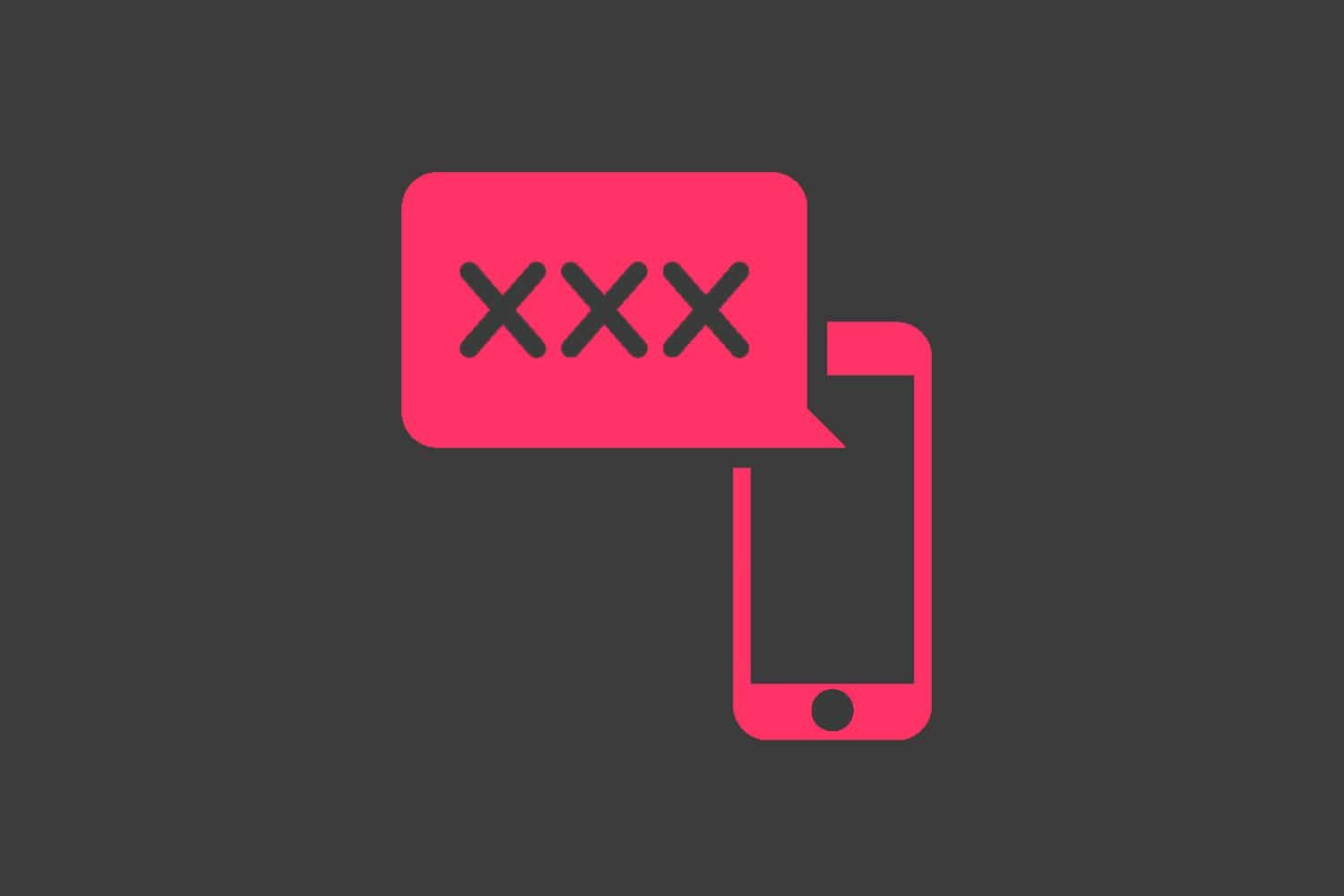Si vous essayez d'utiliser un clé de produit sur un nouvel ordinateur qui a déjà été activé sur un autre ordinateur auparavant, activation souvent sur le deuxième appareil ne fonctionnera pas . Chaque la clé de produit est unique et généralement uniquement pour une copie d'Office sur un seul appareil.
comment changer l'ordre de démarrage du bios
Cela peut se produire, par exemple, si vous avez acheté plusieurs copies d'Office pour vos différents ordinateurs, mais que vous avez accidentellement utilisé la même clé deux fois. Pour exécuter votre deuxième copie d'Office, vous devrez modifier la clé de produit.
Le moyen le plus simple consiste à modifier la clé de produit via le menu Fichier à partir de l'une des applications Microsoft Office, telles que Word ou Excel. Mais il existe également d’autres méthodes si cela ne fonctionne pas. Voici quatre façons différentes de modifier votre clé de produit:
Méthode 1 (pour Office 2010, 2013, 2016): à partir de l'application Office
Étape 1: Ouvrez n'importe quelle application Office, telle que Word ou Excel , et cliquez sur le Déposer onglet dans la barre de menus en haut de la fenêtre de l'application
Étape 2: Dans le menu déroulant, sélectionnez Aider dans Office 2010, ou Compte dans Office 2013/2016


Étape 3: Cliquer sur Changer Clé de produit . Entrez votre nouvelle clé dans la fenêtre qui apparaît puis cliquez sur Installer pour l'activer
Méthode 2: à partir de programmes et fonctionnalités dans votre panneau de configuration Windows
Étape 1: En fonction de votre version de Windows, il existe trois façons courantes d'ouvrir le Programmes et fonctionnalités section de votre Windows Panneau de commande :
- Cliquez sur Windows Démarrer bouton en bas à gauche de votre écran. Dans Windows 7, il existe un raccourci immédiat vers Panneau de commande . Sous Windows 8.1 et 10, le lien Panneau de configuration se trouve sous le Système Windows dossier. Après avoir ouvert le panneau de configuration, cliquez sur Programmes et alors Programmes et fonctionnalités
- Cliquez sur Windows Démarrer bouton en bas à gauche de votre écran et tapez Programmes et fonctionnalités dans la zone de recherche. Cliquez dessus pour ouvrir
- presse Windows + R sur votre clavier. Cela ouvrira le Cours la fenêtre. Dans la zone de recherche, saisissez: Appwiz.cl et appuyez sur Entrer
Étape 2: Recherchez votre application Microsoft Office dans la liste des programmes du Programmes et fonctionnalités la fenêtre
comment activer le service système Microsoft Office
Étape 3: Faites un clic droit dessus et sélectionnez Changer
Étape 4: Sélectionnez Entrez une clé de produit et cliquez Continuer
Étape 5: Saisissez votre nouvelle clé de produit et cliquez sur Continuer à nouveau pour activer
Méthode 3: supprimer la clé d'enregistrement du répertoire de registre de votre PC
Étape 1: Presse Windows + R sur votre clavier. Cela ouvrira le Cours la fenêtre. Dans la zone de recherche, saisissez: R egeda et appuyez sur Entrer
Étape 2: Dans le Répertoire du registre , accédez aux dossiers suivants pour votre version d'Office:
- Office 2010: HKEY_LOCAL_MACHINE SOFTWARE Microsoft Office 14.0 Registration
- Office 2013: HKEY_LOCAL_MACHINE SOFTWARE Microsoft Office 15.0 Registration
Étape 3: Sous Inscription, il y aura plusieurs dossiers avec des noms composés de chiffres et de lettres aléatoires. Ceux-ci sont appelés GUID . Vérifiez le fichier ProductName dans chacun d'eux. L'un d'eux concernera la version d'Office installée sur votre ordinateur.
Étape 4: Une fois que vous avez identifié le bon dossier GUID, recherchez les deux fichiers nommés DigitalProductID et ProductID . Maintenant, supprimez ces
le clavier de récupération de Windows 10 ne fonctionne pas
Étape 5: Fermez la fenêtre du répertoire du registre et ouvrez n'importe quelle application Office. Vous devriez maintenant recevoir une nouvelle invite pour entrer votre nouveau clé de produit
Méthode 4 (pour Office 2013 et 2016): utilisation de l'invite de commandes
Étape 1: Ouvrez le menu Démarrer de Windows et tapez Invite de commandes dans la zone de recherche. Faites un clic droit dessus et cliquez sur Exécuter en tant qu'administrateur
Étape 2: Consultez la liste ci-dessous pour connaître la commande appropriée à utiliser pour votre version d'Office et de Windows:
Noter : Vous devez vous assurer d'utiliser la bonne commande pour que cela fonctionne. Office et Windows sont disponibles en différentes versions. Ils peuvent chacun être des modèles 32 bits ou 64 bits. En fonction de la version d'Office et de Windows dont vous disposez, la commande varie.
- Office 2013 32 bits sur Windows 32 bits:cscript C: Program Files Microsoft Office Office15 OSPP.VBS / inpkey: XXXXX-XXXXX-XXXXX-XXXXX-XXXXX
- Office 2013 32 bits sur Windows 64 bits: cscript C: Program Files (x86) Microsoft Office Office15 OSPP.VBS / inpkey: XXXXX-XXXXX-XXXXX-XXXXX-XXXXX
- Office 2013 64 bits sur Windows 64 bits: cscript C: Program Files Microsoft Office Office15 OSPP.VBS / inpkey: XXXXX-XXXXX-XXXXX-XXXXX-XXXXX
- Office 2016 32 bits sur Windows 32 bits: cscript C: Program Files Microsoft Office Office16 OSPP.VBS / inpkey: XXXXX-XXXXX-XXXXX-XXXXX-XXXXX
- Office 2016 32 bits sur Windows 64 bits: cscript C: Program Files (x86) Microsoft Office Office16 OSPP.VBS / inpkey: XXXXX-XXXXX-XXXXX-XXXXX-XXXXX
- Office 2016 64 bits sur Windows 64 bits: cscript C: Program Files Microsoft Office Office16 OSPP.VBS / inpkey: XXXXX-XXXXX-XXXXX-XXXXX-XXXXX
Étape 3: Remplace le X dans la commande choisie dans la liste ci-dessus avec les caractères de votre nouvelle clé de produit et entrez la commande dans Invite de commandes . Une fois la commande exécutée, vous recevrez le message suivant: L'installation de la clé de produit a réussi.
Si vous recherchez un éditeur de logiciels en qui vous pouvez avoir confiance pour son intégrité et ses pratiques commerciales honnêtes, ne cherchez pas plus loin que . Nous sommes un partenaire certifié Microsoft et une entreprise accréditée BBB qui se soucie d'apporter à nos clients une expérience fiable et satisfaisante sur les produits logiciels dont ils ont besoin. Nous serons avec vous avant, pendant et après toutes les ventes.
qu'est-ce qu'une configuration ip valide ne signifie pas
C’est notre garantie à 360 degrés de . Alors qu'est-ce que tu attends? Appelez-nous aujourd'hui au +1877315 1713 ou envoyez un e-mail à sales@softwarekeep.com. De plus, vous pouvez nous joindre via le chat en direct.